So installieren Sie Popcorn Time Movie Player auf Debian 9 Stretch Linux

- 3914
- 945
- Hr. Moritz Bozsik
Zielsetzung
Popcorn Time Streams Filme und Fernsehsendungen von Torrents direkt in Ihren Bildschirm. Ziel ist es, Popcorn Time Movie Streamer auf Debian 9 Stretch Linux zu installieren.
Anforderungen
Für ein system breites Popcorn -Zeit privilegierter Zugriff auf Ihr Debian Stretch Linux -System als root oder über via sudo Befehl ist erforderlich.
Schwierigkeit
EINFACH
Konventionen
- # - erfordert, dass gegebene Linux -Befehle mit Root -Berechtigungen entweder direkt als Stammbenutzer oder mit Verwendung von ausgeführt werden können
sudoBefehl - $ - Erfordert, dass die angegebenen Linux-Befehle als regelmäßiger nicht privilegierter Benutzer ausgeführt werden können
Anweisungen
Laden Sie Popcorn -Zeit -Binärdateien herunter
Frist, wir müssen Popcorn -Zeit -Binärdateien herunterladen und extrahieren /opt/popcorn-Zeit Verzeichnis:
$ sudo mkdir/opt/popcorn-Zeit für 32-Bit-System Ausführen: $ sudo wget -qo- https: // get.Popcorntime.SH/Build/Popcorn-Time-0.3.10-linux-32.Teer.xz | sudo tar jx -c/opt/popcorn-Zeit für 64-Bit-System Ausführen: $ sudo wget -qo- https: // get.Popcorntime.SH/Build/Popcorn-Time-0.3.10-linux-64.Teer.xz | sudo tar jx -c /opt /popcorn -Zeit
Ausführbarer Link erstellen
Sobald die Popcorn -Zeit -Binärdateien vorhanden sind, werden wir einen neuen symbolischen Link von erstellen /Opt/Popcorn-Zeit/Popcorn-Zeit binär zu /usr/bin/popcorn-Zeit, Dadurch können nicht privilegierte Benutzer die Popcorn-Zeit über Terminal ohne zusätzliche Konfiguration starten:
$ sudo ln -sf/opt/popcorn-time/popcorn-time/usr/bin/popcorn-Zeit
Erstellen Sie Desktop -Launcher
Abhängig von Ihrem Desktop-Manager kann der folgende Desktop-Launcher zum Starten von Popcorn-Time-Client verwendet werden.
Verwenden Sie Ihren bevorzugten Texteditor EG. Vim und Launcher -Verknüpfung erstellen. Der folgende Befehl verwendet Vim Herausgeber, um eine neue zu erstellen /usr/share/applications/popcorntime.Desktop Desktop -Eintrag:
$ sudo vi/usr/share/applications/popcorntime.Desktop
Fügen Sie den folgenden Inhalt in die obige erstellte Datei ein:
[Desktop -Eintrag] Version = 1.0 type = Application terminal = false name = popcorn time exec =/usr/bin/popcorn-time icon =/opt/popcorn time/popcorntime.PNG -Kategorien = Anwendung;
Download Download Popcorn Time's Icon:
$ sudo wGet -q -o/opt/popcorn -time/popcorntime.PNG https: // hochladen.Wikimedia.org/wikipedia/commons/6/6c/popcorn_time_logo.png
Popcorn-Zeit-Start
Um Popcorn -Zeit zu starten, navigieren Sie zu Ihrem Startmenü und finden Sie das Popcorn -Zeit -Symbol. In den meisten Fällen wird es unter dem gefunden Andere Speisekarte. Falls Sie das Ikone der Popcorn -Zeit nicht finden können, starten Sie es einfach vom Terminal aus dem Terminal, indem Sie die Binärdauer von Popcorn Time direkt ausführen:
$ popcorn-Zeit
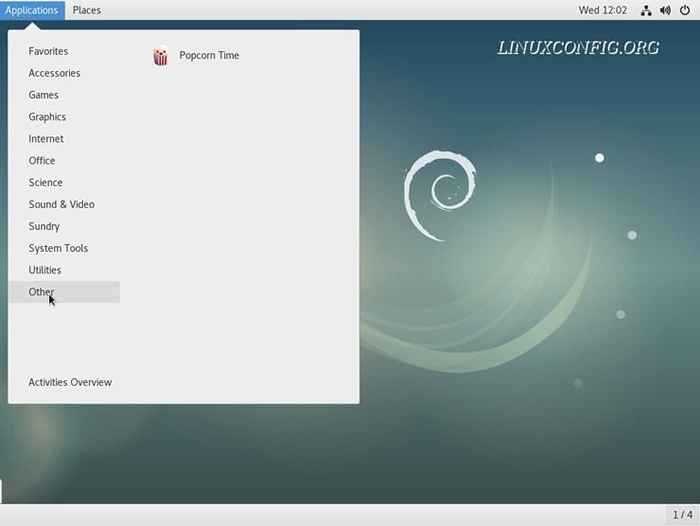
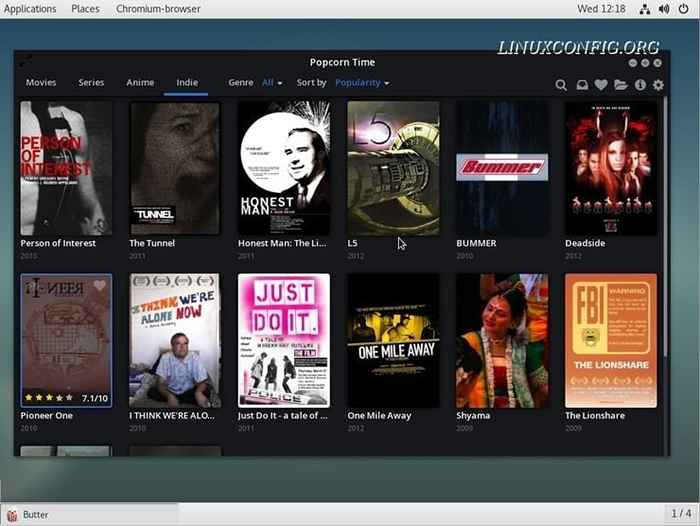
Verwandte Linux -Tutorials:
- Dinge zu installieren auf Ubuntu 20.04
- Dinge zu tun nach der Installation Ubuntu 20.04 fokale Fossa Linux
- Wie man Musik aus der Konsole mit dem CMUS anhört…
- So installieren Sie Adobe Flash Player unter Linux
- Bester Musikspieler für Linux
- Bester Video -Player für Linux
- Ubuntu 22.04 VLC -Installation
- Linux -Befehle: Top 20 wichtigste Befehle, die Sie benötigen, um…
- Linux -Konfigurationsdateien: Top 30 am wichtigsten
- Dinge zu installieren auf Ubuntu 22.04
- « Installation von TeamViewer auf Ubuntu 16.04 Xenial Xerus Linux
- Richten Sie eine Python Django -Entwicklungsumgebung auf Debian 9 Stretch Linux ein »

